Kun kyse on multimediasisällön toistamisesta tietokoneellamme, meidän on käytettävä suosikkisoitinta. Suosituimpien joukossa, VLC Media Player erottuu joukosta, ja se tunnetaan laajasta työkaluvalikoimastaan, helppokäyttöisyydestään ja yhteensopivuudestaan kaikentyyppisten ääni- ja videotiedostojen kanssa. Joskus on kuitenkin olemassa ärsyttäviä ongelmia, kuten suora 3D-ikkuna, joka avautuu katsoessamme videota.
Joskus olemme voineet nähdä, kuinka soitin avaa kaksi ikkunaa, kun avaamme videotiedoston. Toisaalta ikkuna, jossa on video, sekä toinen Direct 3D -ikkuna, jossa tekstiä tai joskus logoa voidaan näyttää. Tämä on varmasti yleistä, ja se tapahtuu yleensä tietyntyyppisille tiedostoille tai kun muutamme VLC-kokoonpanoa.

Miksi VLC näyttää Direct 3D -ikkunan?
Vaikka VLC:lle ei ole ominaista se, että se on pelaaja, jolla on liikaa ongelmia, tämän ikkunan ilmestyminen videota toistettaessa voi olla melko ärsyttävää. Jotkut mahdollisista syistä sen esiintymiseen ovat:
- MOV-tiedostoja toistettaessa: MOV-tiedostoissa logo lisätään videotiedoston lisäkerroksena. Tämä aiheuttaa sen, että videossa on kaksi raitaa ja molemmat näkyvät sitä toistettaessa, jolloin tuloksena näkyy kaksi ikkunaa.
- Muutoksia asetuksissa.
- Äänenäyttö on päällä.
- Videota ei ole integroitu käyttöliittymään.
Vaikka kummankaan ikkunan ulkonäöllä ei pitäisi olla negatiivista vaikutusta videonäyttöön, on melko ärsyttävää pitää molemmat ikkunat aina mielessä. Siksi aiomme nähdä erilaisia tapoja estää tämän tapahtuman.
Toimenpiteet ongelman korjaamiseksi
Seuraavaksi aiomme nähdä joitain toimia, joita voimme tehdä estääksemme VLC-soitinta näyttämästä meille suoraa 3D-lähtöikkunaa, kun toistamme videota.
Sammuta videoraita ja valitse raita 1
Tämän ratkaisun avulla pystymme poistamaan Direct 3D -ikkunan. Kuitenkin se on väliaikainen ratkaisu , koska se on toistettava jokaisen toistamamme tiedoston kanssa, jolla on tämä ongelma.
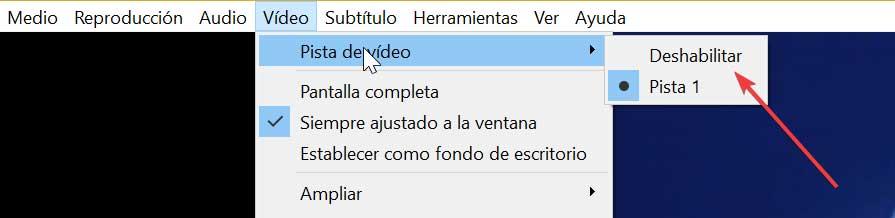
Meidän on suoritettava VLC ja napsautamme yläreunassa näkyvissä vaihtoehtovälilehdissä "Video”-osio. Avattavasta valikosta siirrymme kohtaan "Videoraita" ja sitten poista . Lopuksi toistamme vaiheet ja napsautamme "Video"-välilehteä, sitten "Videoraita" ja valitsemme nyt "Raita 1". Tämän avulla tämän videon ärsyttävä ikkuna tulisi poistaa käytöstä.
Palauta asetukset
Jos tämä ärsyttävä ikkuna tulee näkyviin, olemme saaneet vahingossa ottaa käyttöön Direct 3D -tulostusikkunan VLC-asetukset-valikossa. Jotta se voidaan poistaa käytöstä, se on nollattava, jotta se palaa oletusasetuksiinsa.
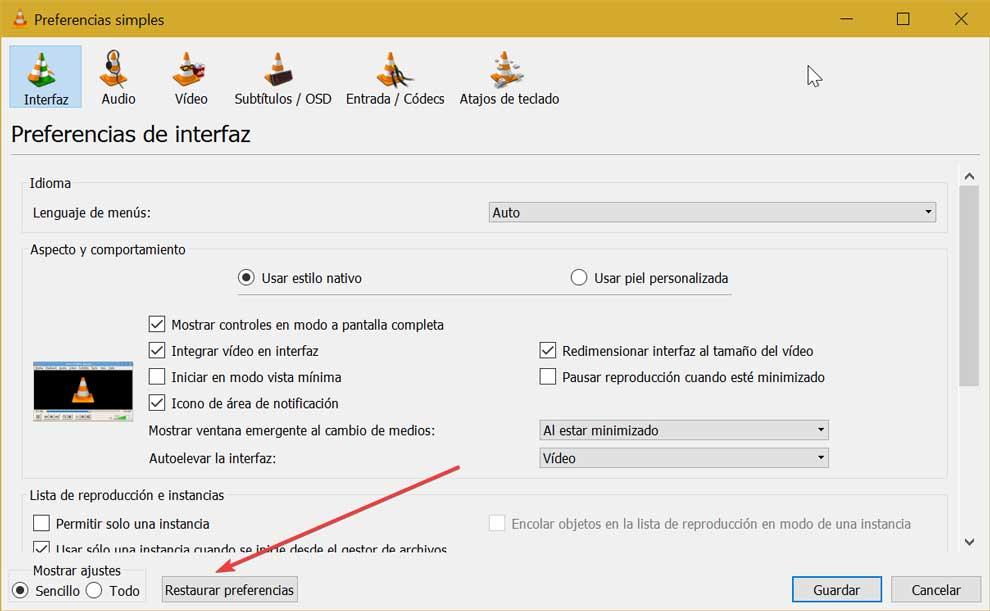
Tätä varten meidän on avattava soitin ja napsautettava "Työkalut" -välilehteä, jonka löydämme yläpalkista. Tässä meidän on valittava Asetukset. Voimme myös käyttää sen vastaavaa pikanäppäintä, tässä tapauksessa "Ctrl + P". Myöhemmin uudessa ikkunassa meidän on napsautettava "Palauta asetukset" jonka löydämme alareunasta, ja tällä tavalla nollaa kaikki asetuksesi ja asetuksesi. Kun se on valmis, tarkistamme, onko ongelma ratkaistu.
Integroi video käyttöliittymään
VLC:ssä on toiminto, joka vastaa videotiedoston eri kerrosten integroimisesta ja toistamisesta yhdessä ikkunassa. Jotta tämä tapahtuisi, se täytyy olla käytössä ja tällä voit pysäyttää Direct 3D -lähdön toiston aikana. Tämän voimme tehdä napsauttamalla "Asetukset"-välilehteä, johon pääsemme "Työkalut"-välilehden kautta tai painamalla "Ctrl + P". Käyttöliittymä-osiossa meidän on valittava valintaruutu "Integroi video käyttöliittymään" jonka löydämme Ulkoasu ja käyttäytyminen -vaihtoehdoista.
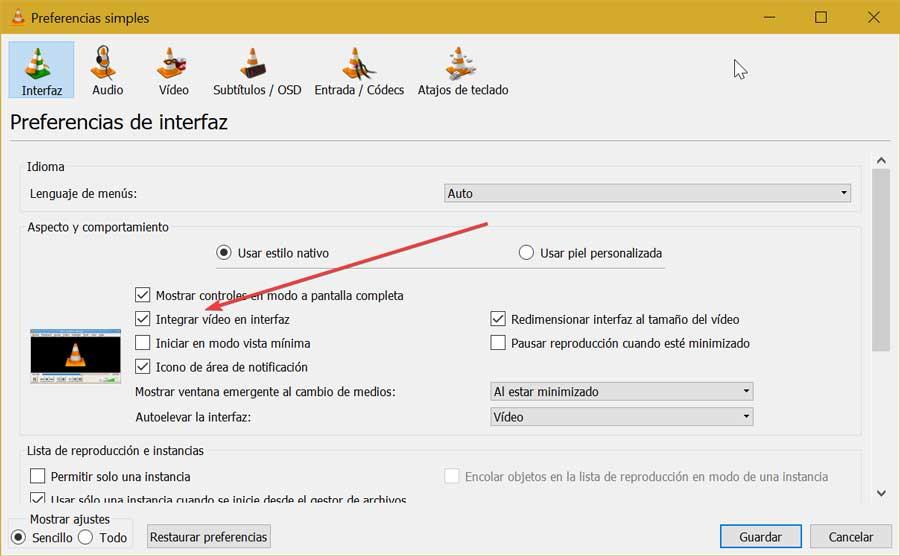
Sitten oikeasta alakulmasta "Näytä asetukset" -osiossa valitsemme "Kaikki". Napsauta uudessa ikkunassa vasemman sarakkeen "Video" -osiota. Oikealla puolella merkitsemme "Upotettu video" -ruutu . Napsauta lopuksi "Tallenna" ja käynnistä soitin uudelleen tarkistaaksesi, onko kaikki ratkaistu.
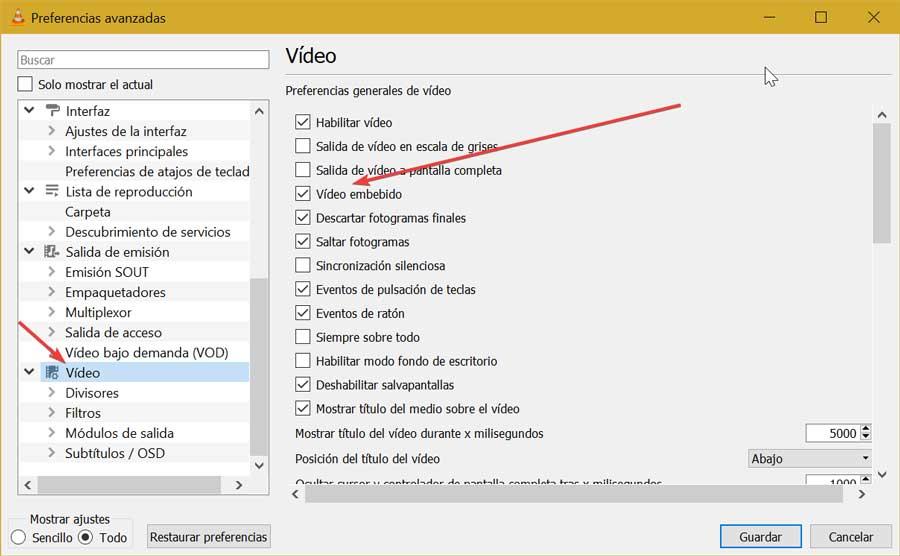
Sammuta ääninäyttö
Siinä tapauksessa meillä on äänivisualisoinnit käytössä, tämä saattaa olla syy siihen, miksi Direct 3D -lähtöikkuna tulee näkyviin videon toiston aikana. Tästä syystä on suositeltavaa, että jatkamme niiden poistamista käytöstä. Tämä on jotain, joka meidän on tehtävä "Asetukset"-osiosta, johon pääsemme "Työkalut"-välilehdeltä tai painamalla "Ctrl + P".
Kun olet tässä ikkunassa, napsauta "Audio-" ylhäältä löytyvien vaihtoehtojen sisällä. Myöhemmin vasemmasta alakulmasta löydämme "Näytä asetukset", jossa napsautamme "Kaikki" -ruutua nähdäksesi kaikki VLC-ääniasetukset.
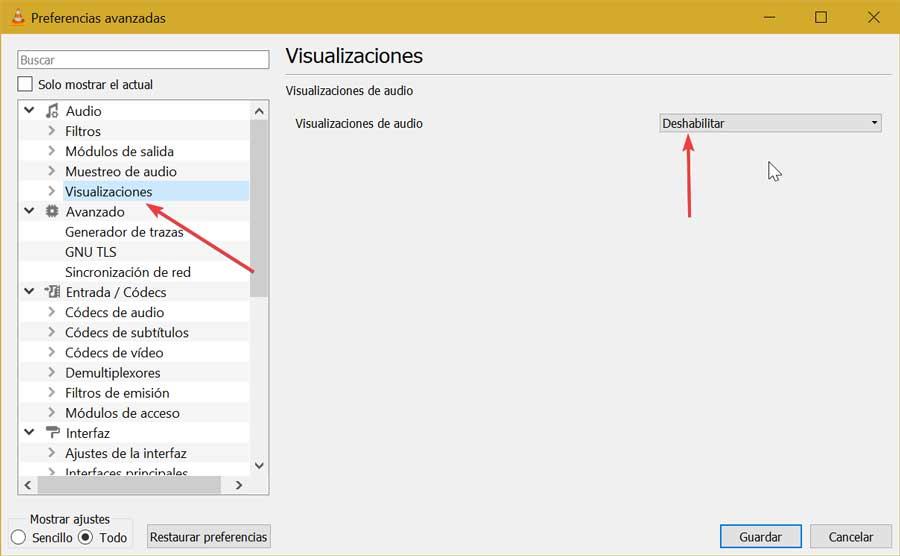
Seuraavaksi valitsemme uudelleen "Audio" vasemmalla olevan sivupalkin käytettävissä olevista vaihtoehdoista ja napsautamme "Visualisoinnit". Näytön oikealta puolelta löydämme "Ääninäytöt", jotka meidän on merkittävä "Poista käytöstä" . Napsauta lopuksi "Tallenna" ja käynnistä soitin uudelleen nähdäksesi, onko ongelma ratkaistu.
Mikään ei toimi? Käytä vaihtoehtoista pelaajaa
On totta, että VLC on yksi parhaista pelaajista, koska se on avoin lähdekoodi ja ilmainen. Jos emme kuitenkaan ole onnistuneet ratkaisemaan ongelmaa ja se on varmasti ärsyttävää, kannattaa harkita myös joitain vaihtoehtoja, joiden avulla voimme välttää sen. Näytämme sinulle esimerkiksi joitain vaihtoehtoja, joita voisimme harkita.
Media Player Classic (MPC-HC)
Se on klassikko Windows pelaaja, joka on virallisesti lopetettu vuosia, mutta sen peruskoodin kautta ja jatkuvasti päivittyvinä on mahdollista löytää kolmansien osapuolien kehittämiä versioita. Se on yhteensopiva useiden eri audio- ja videoformaattien kanssa, kuten MP4, MP3, AVI, MPEG, FLAC ja monet muut. Lisäksi se kuluttaa hyvin vähän resursseja, joten se on mahdollista saada toimimaan vähemmän tehokkailla ja vanhoilla tietokoneilla. Voimme ladata sen ilmaiseksi osoitteesta tämä linkki sen arkistoon GitHubissa .
KMPlayer
Puhumme äänen ja videon toisto-ohjelmasta, jonka suosio on kasvanut viime vuosina ja joka erottuu laajasta valikoimastaan yhteensopivia koodekkeja, sekä ääni- että videotiedostoja, joista ei ole pulaa suosituimmista koodekkeista, kuten MPEG. , AVI, MKV , MP3 jne. Siinä on myös siisti ja houkutteleva käyttöliittymä sekä mahdollisuus toistaa tekstityksiä ja toistaa videoita 4K- ja 8K-resoluutioilla sekä 3D-elokuvia. Voimme ladata sen ilmaiseksi osoitteesta tämä linkki sen kehittäjien viralliselle verkkosivustolle .
SMPlayer
Toinen tämän hetken suosituimmista soittimista lukuisten toimintojensa ansiosta. Se on yhteensopiva kaikentyyppisten ääni- ja videokoodekkien kanssa ja jopa antaa meille mahdollisuuden etsiä videoita YouTube. Ei ole pulaa olennaisista ominaisuuksista, kuten tekstitystuki, videoiden toistaminen televisiossa käyttämällä Chromecast ja kyky muuttaa ulkonäköään skinien avulla. Me voimme lataa SMPlayer ilmaiseksi kehittäjän verkkosivustolta.